|
PASEN 2023



Ringrazio Gerrie per l'invito a tradurre i suoi tutorial in italiano.

qui puoi trovare qualche risposta ai tuoi dubbi.
Se l'argomento che ti interessa non è presente, ti prego di segnalarmelo.
Questo tutorial è stato realizzato con PSPX2 e tradotto con PSP17 e PSP12,
ma può essere realizzato anche con le altre versioni di PSP.
Dalla versione X4, il comando Immagine>Rifletti è stato sostituito con Immagine>Capovolgi in orizzontale,
e il comando Immagine>Capovolgi con Immagine>Capovolgi in verticale.
Nelle versioni X5 e X6, le funzioni sono state migliorate rendendo disponibile il menu Oggetti.
Con la nuova versione X7, sono tornati Rifletti>Capovolgi, ma con nuove varianti.
Vedi la scheda sull'argomento qui
 traduzione in francese/traduction en français qui/qui traduzione in francese/traduction en français qui/qui
 traduzione in inglese/english translation qui/here traduzione in inglese/english translation qui/here
 le vostre versioni qui/qui le vostre versioni qui/qui
Occorrente per realizzare questo tutorial:

Per i tubes grazie Ellys, PSPmagnifique_Gerrie.
(in questa pagina trovi i links ai siti dei creatori dei materiali.
Filtri:
in caso di dubbi, ricorda di consultare la mia sezione filtri qui
Filters Unlimited 2.0 qui
Mehdi - Wavy Lab, Sorting Tiles qui
AP [Lines] - Lines SilverLining qui
Mura's Seamless - Emboss at Alpha qui
Distort - Turn Your Inside Outside qui
Alien Skin Eye Candy 5 Impact - Perspective Shadow, Glass qui
Nik Software - Color Efex qui
I filtri Mura's Seamless si possono usare da soli o importati in Filters Unlimited
(come fare vedi qui)
Se un filtro fornito appare con questa icona  deve necessariamente essere importato in Filters Unlimited. deve necessariamente essere importato in Filters Unlimited.

non esitare a cambiare modalità di miscelatura e opacità secondo i colori utilizzati.
Metti i preset  nelle cartelle del filtro Alien Skin Eye Candy 5 Impact>Settings>Shadow/Glass. nelle cartelle del filtro Alien Skin Eye Candy 5 Impact>Settings>Shadow/Glass.
Cliccando sul file una o due volte (a seconda delle tue impostazioni),
automaticamente il preset si installerà nella cartella corretta.
perché uno o due clic vedi qui

Apri le maschere in PSP e minimizzale con il resto del materiale.
Colori utilizzati

1. Scegli due colori dal tuo tube
imposta il colore di primo piano con il colore scuro, per me #f2b95e,
e il colore di sfondo con il colore chiaro, per me #e8db92.
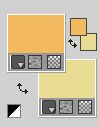
2. Apri Alfa_Pasen 2023
Finestra>Duplica o sulla tastiera maiuscola+D per fare una copia.

***
Ho creato questa gif nel 2015, dopo settimane di ricerche per trovare la giusta tastiera e le "giuste" dita da poggiare sui tasti.
Mi è molto dispiaciuto vederla in un tutorial, manipolata per togliere la mia firma e aggiungere quella della persona che l'ha prelevata dal mio sito senza chiedere il mio permesso.
Se lo avesse fatto, non l'avrei negato.
Spero che queste persone si rendano conto della scorrettezza e tolgano la gif dai loro tutorial.
***
Chiudi l'originale.
La copia, che sarà la base del tuo lavoro, non é vuota, ma contiene le selezioni salvate sul canale alfa.
3. Effetti>Plugins>Mehdi - Wavy Lab
questo filtro crea gradienti con i colori della paletta:
il primo é il colore di sfondo, il secondo quello di primo piano;
cambia il terzo colore creato dal filtro con #fefce7
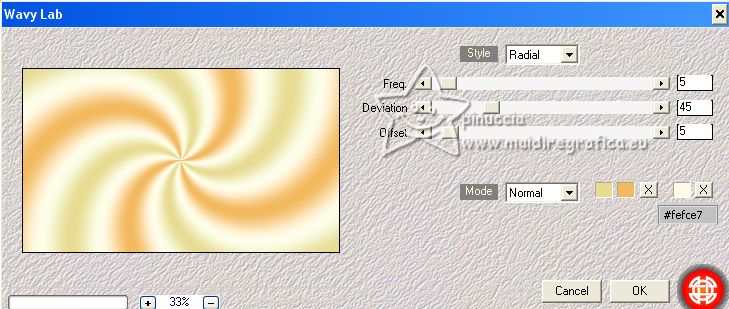
4. Effetti>Plugins>Mehdi - Sorting Tiles.
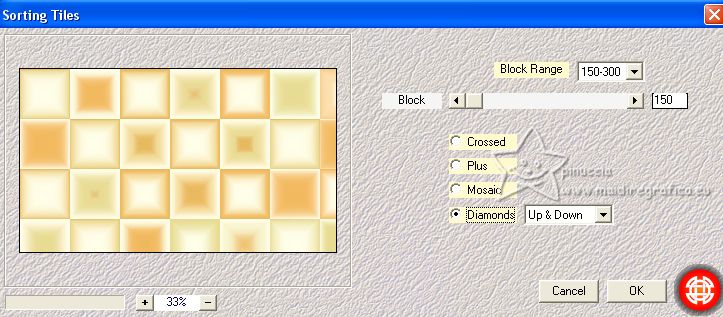
5. Effetti>Plugins>Filters Unlimited 2.0 - Distort - Turn Your Inside Outside.
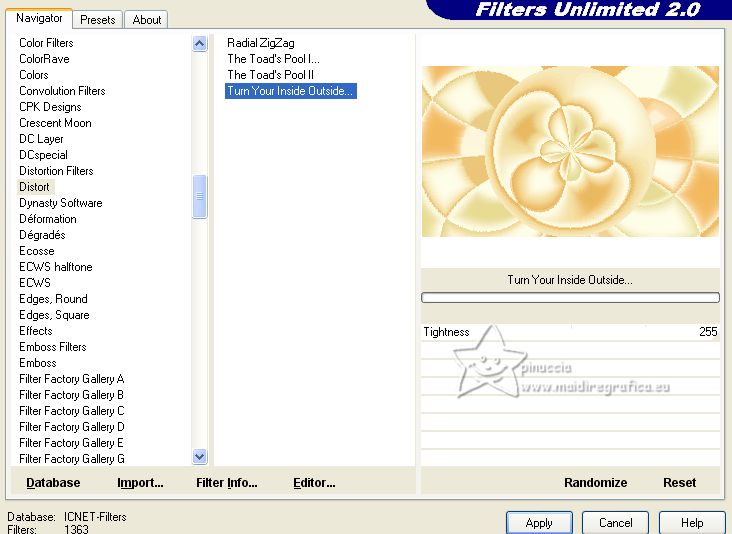
6. Effetti>Effetti di immagine>Motivo unico, Intermittente diagonale.

7. Imposta il colore di primo piano con il colore #dd9137.
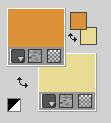
Livelli>Nuovo livello raster.
Riempi  il livello con il colore di primo piano. il livello con il colore di primo piano.
8. Livelli>Nuovo livello maschera>Da immagine.
Apri il menu sotto la finestra di origine e vedrai la lista dei files aperti.
Seleziona la maschera mask flouté_by MM

Livelli>Unisci>Unisci gruppo.
9. Effetti>Plugins>Alien Skin Eye Candy 5 Impact - Perspective Shadow.
Seleziona il preset Pasen 2023_Shadow
Shadow color: colore 2 #f2b95e.
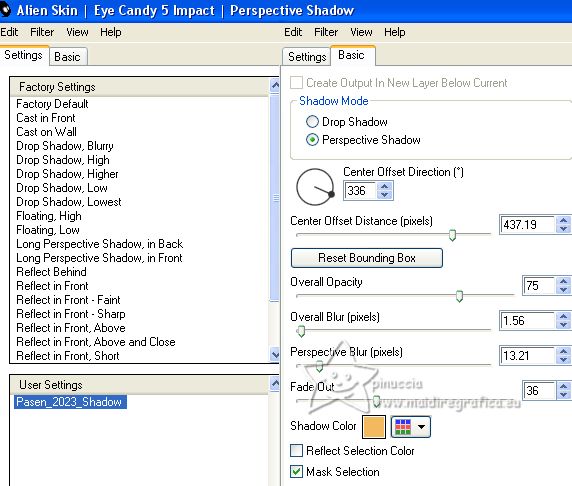
Ripeti l'Effetto una seconda volta.
10. Effetti>Plugins>Mura's Seamless - Emboss at Alpha, con i settaggi standard.

11. Selezione>Carica/Salva selezione>Carica selezione da canale alfa.
La selezione Selectie 1 è subito disponibile.
Devi soltanto cliccare Carica.

11. Effetti>Plugins>AP [Lines] - Lines SilverLining.
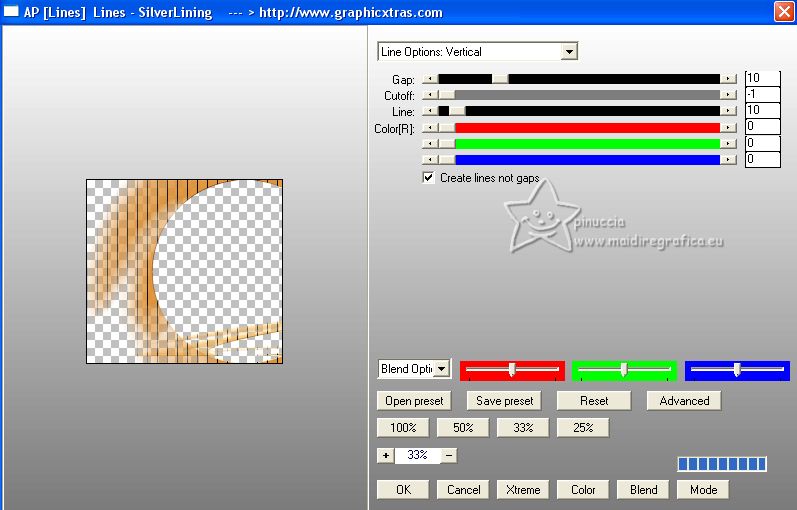
Selezione>Deseleziona.
12. Apri Deco_01 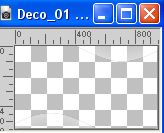
Modifica>Copia.
Torna al tuo lavoro e vai a Modifica>Incolla come nuovo livello.
13. Effetti>Plugins>AP [Lines] - Lines SilverLining, con i settaggi precedenti.
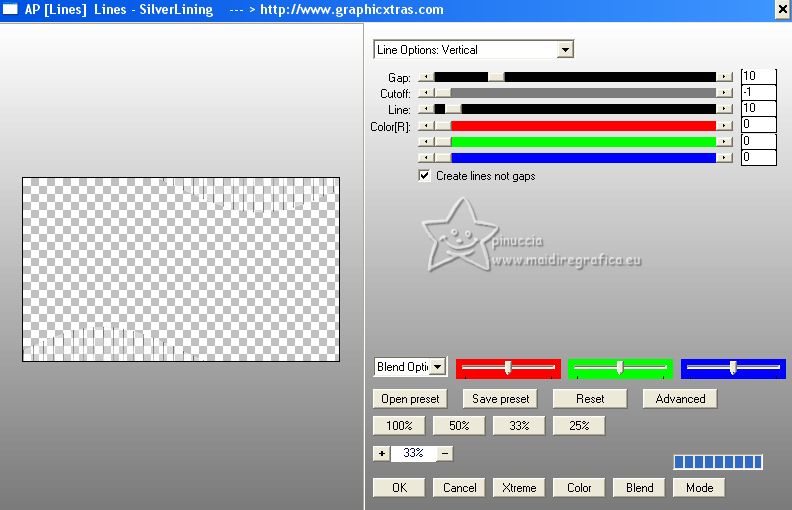
14. Apri Deco_02 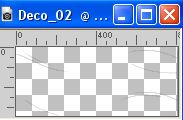
Modifica>Copia.
Torna al tuo lavoro e vai a Modifica>Incolla come nuovo livello.
15. Imposta il colore di primo piano con il colore bianco #ffffff.
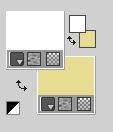
Livelli>Nuovo livello raster.
Riempi  il livello con il colore bianco. il livello con il colore bianco.
16. Livelli>Nuovo livello maschera>Da immagine.
Apri il menu sotto la finestra di origine
e seleziona la maschera aditascreations_mask_16

Livelli>Unisci>Unisci gruppo.
Sposta questo livello sopra il livello Raster 1.
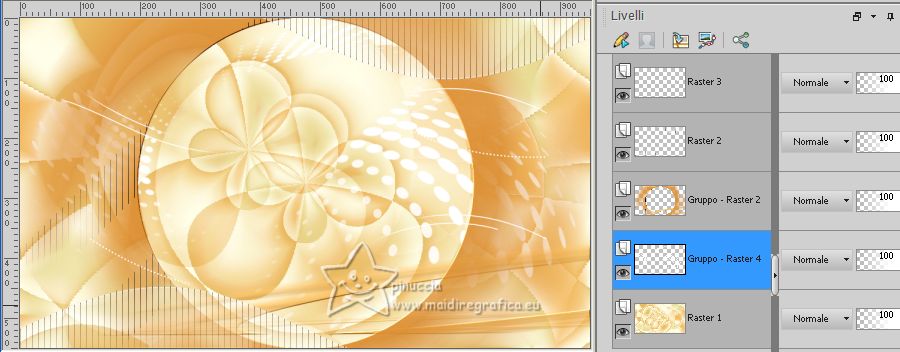
17. Immagine>Aggiungi bordatura, 1 pixel, simmetriche, colore 1 #e8db92  . .
Modifica>Copia.
Selezione>Seleziona tutto.
18. Immagine>Aggiungi bordatura, 45 pixels, simmetriche, colore 3 #dd9137  . .
Selezione>Inverti.
Modifica>Incolla nella selezione.
19. Regola>Sfocatura>Sfocatura gaussiana - raggio 30.

20. Regola>Aggiungi/Rimuovi disturbo>Aggiungi disturbo.

Selezione>Inverti.
21. Effetti>Effetti 3D>Sfalsa ombra, colore nero.

Selezione>Deseleziona.
22. Selezione>Seleziona tutto.
Immagine>Aggiungi bordatura, 45 pixels, simmetriche, colore 3 #dd9137  . .
23. Effetti>Effetti 3D>Sfalsa ombra, con i settaggi precedenti.
Selezione>Deseleziona
24. Apri Deco_03 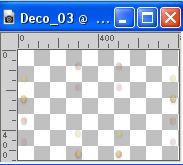
Modifica>Copia.
Torna al tuo lavoro e vai a Modifica>Incolla come nuovo livello.
25. Apri il tube PSPmagnifique_Gerrie 
Cancella il watermark e vai a Modifica>Copia.
Minimizza il tube.
Torna al tuo lavoro e vai a Modifica>Incolla come nuovo livello.
26. Tasto K sulla tastiera per attivare lo strumento Puntatore 
imposta Posizione X: 193,00 e Posizione Y: 252,00.
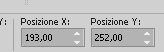
Effetti>Effetti 3D>Sfalsa ombra, a scelta.
27. Apri HappyEaster Ellys 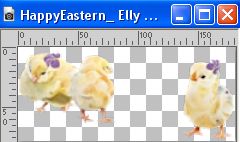
Modifica>Copia.
Torna al tuo lavoro e vai a Modifica>Incolla come nuovo livello.
Imposta Posizione X: 669,00 e Posizione Y: 546,00
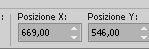

Tasto M per deselezionare lo strumento.
Effetti>Effetti 3D>Sfalsa ombra, a scelta.
28. Attiva lo strumento Testo 
Font Bummywunny, regola i settaggi in base al testo e alla tua versione di PSP

Imposta il colore di sfondo con il colore bianco
colore di primo piano #e8db92
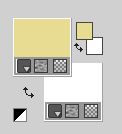
Scrivi Vrolijk o Buona
Livelli>Converti in livello raster.
29. Effetti>Effetti 3D>Sfalsa ombra, colore nero.

30. Seleziona ora il font Bullet Train

Inverti i colori della paletta: primo piano bianco,
colore di sfondo #e8db92.
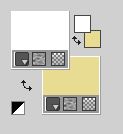
Scrivi Pasen o Pasqua
Livelli>Converti in livello raster.
Effetti>Effetti 3D>Sfalsa ombra, con i settaggi precedenti.
31. Livelli>Nuovo livello raster.
Selezione>Carica/Salva selezione>Carica selezione da canale alfa.
Apri il menu delle selezioni e carica la selezione Selectie 2

32. Attiva nuovamente il tube PSPmagnifique_Gerrie
Immagine>Rifletti.
Modifica>Copia.
Torna al tuo lavoro e vai a Modifica>Incolla nella selezione.
33. Selezione>Modifica>Seleziona bordature selezione.

34. Livelli>Nuovo livello raster.
Imposta il colore di primo piano con il colore 4 #bb78b7, o con un colore a scelta.
Riempi  il livello con il colore di primo piano. il livello con il colore di primo piano.
35. Effetti>Plugins>Alien Skin Eye Candy 5 Impact - Glass.
Seleziona il preset Pasen 2023_Glass 2.
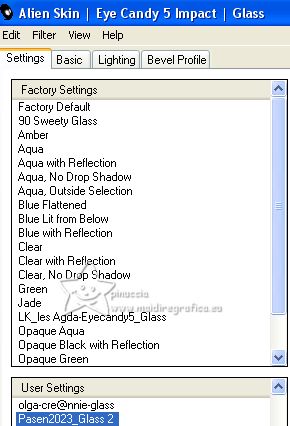
Selezione>Deseleziona.
Livelli>Disponi>Sposta giù.
36. Attiva nuovamente il livello superiore.
Livelli>Unisci>Unisci giù.
37. Sposta  l'immagine sotto la parola Pasqua l'immagine sotto la parola Pasqua
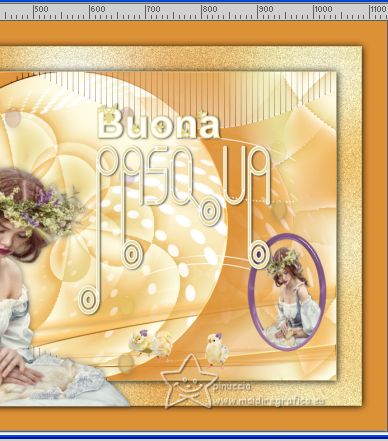
Effetti>Effetti 3D>Sfalsa ombra, a scelta.
38. Firma il tuo lavoro su un nuovo livello.
39. Immagine>Aggiungi bordatura, 1 pixel, simmetriche, colore 1 #e8db92  . .
40. Effetti>Plugins>Nik Software - Color Efex Pro - Tonal Contrast.
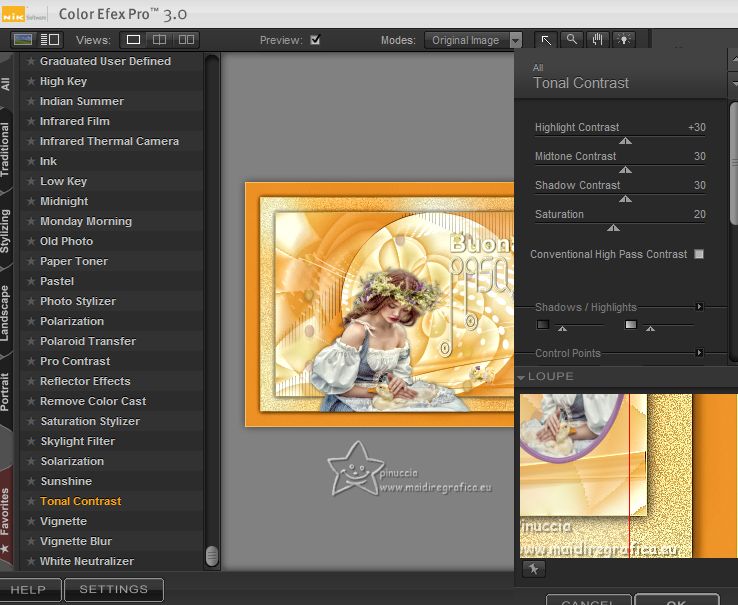
41. Immagine>Ridimensiona, 1000 pixels di larghezza, tutti i livelli selezionato.
Salva in formato jpg.
Per il tube di questo esempio grazie Lana


Puoi scrivermi per qualsiasi problema o dubbio, o se trovi un link che non funziona,
o soltanto per un saluto.
10 Marzo 2023

|



